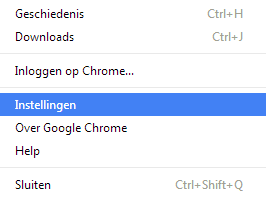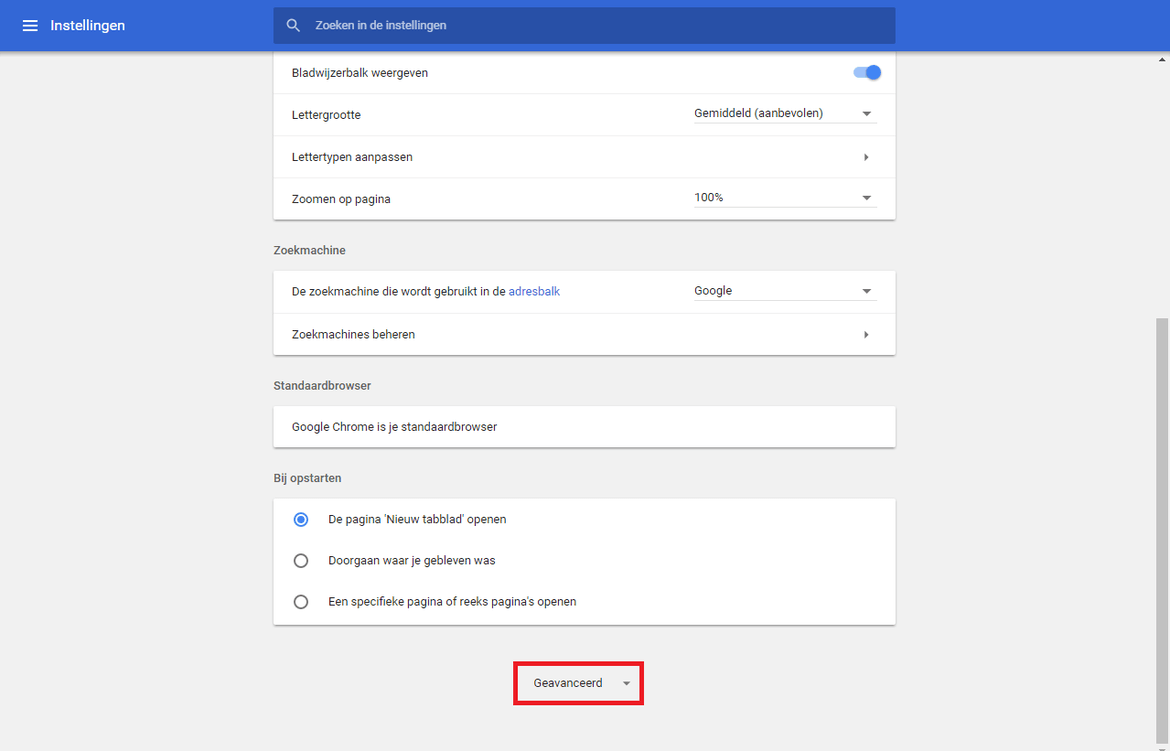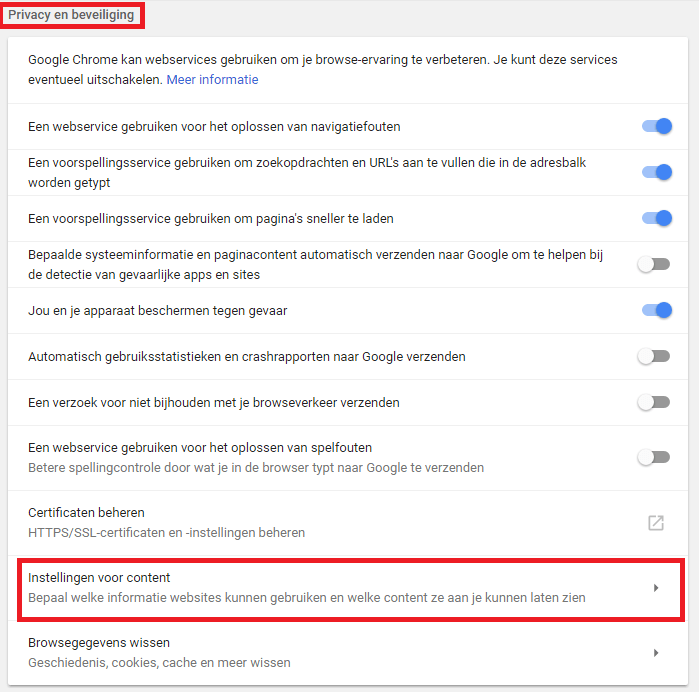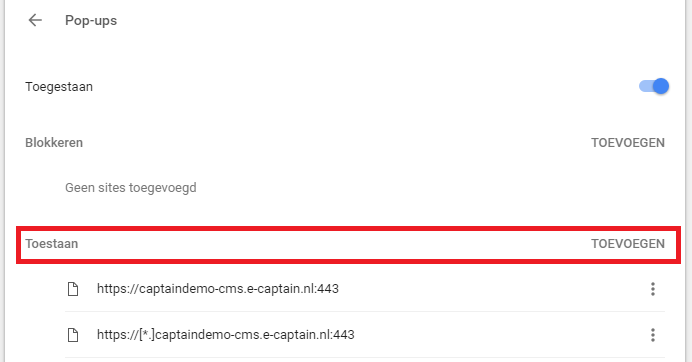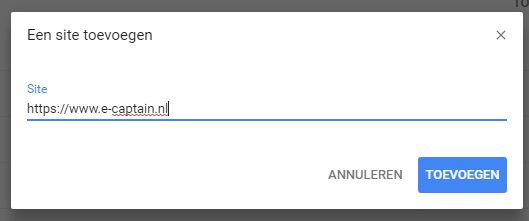Binnen e-Captain wordt veel gebruik gemaakt van pop-up vensters. In veel browsers worden pop-upvensters standaard geblokkeerd waardoor u de pop-upvensters van e-Captain niet te zien krijgt. In uw browser instellingen kunt u voor e-Captain een uitzondering instellen.
 icoon in de menubalk van Internet Explorer.
icoon in de menubalk van Internet Explorer.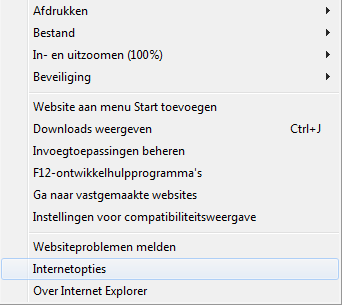
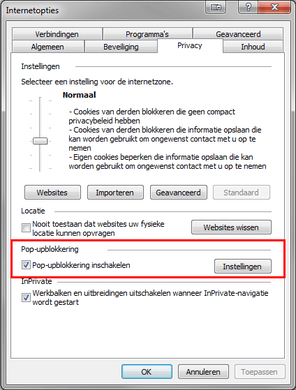
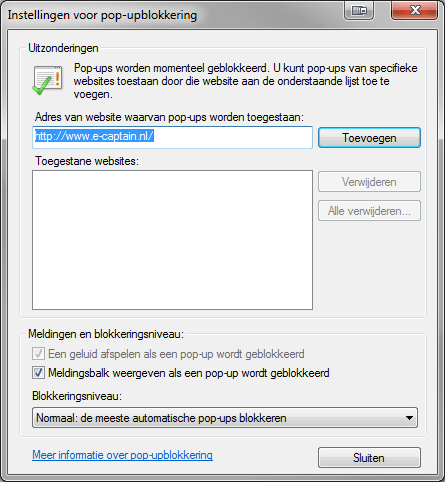
Een andere manier om de pop-up blokkering geheel uit te zetten:
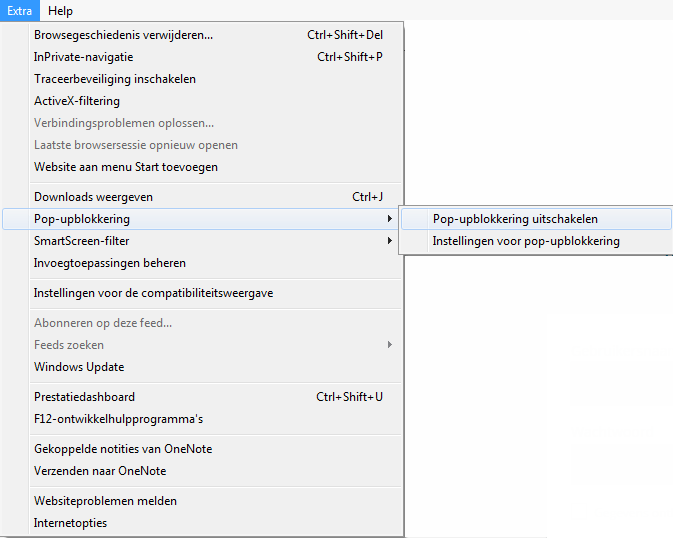
 icoon in de rechter bovenhoek van uw scherm.
icoon in de rechter bovenhoek van uw scherm.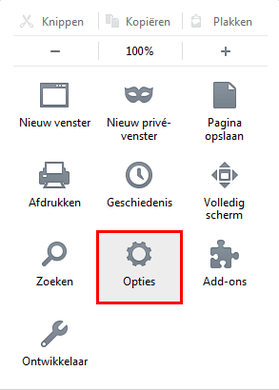
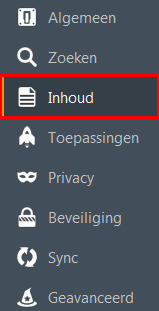


 icoon
icoon